Photoshop教程:消除MM脸部油光
摘要:本教程介绍人物脸上油光的消除方法。思路:作者主要是用减少杂色来消除油光,一些平时我们都不太注意的设置方法再特定的图片,却又意想不到的效果。这...
本教程介绍人物脸上油光的消除方法。思路:作者主要是用减少杂色来消除油光,一些平时我们都不太注意的设置方法再特定的图片,却又意想不到的效果。这个方法非常简单实用。
原图

最终效果

1、打开原图,按Ctrl J复制图层。

2、执行滤镜-杂色-减少杂色,选择高级,每通道,具体参数见下图。
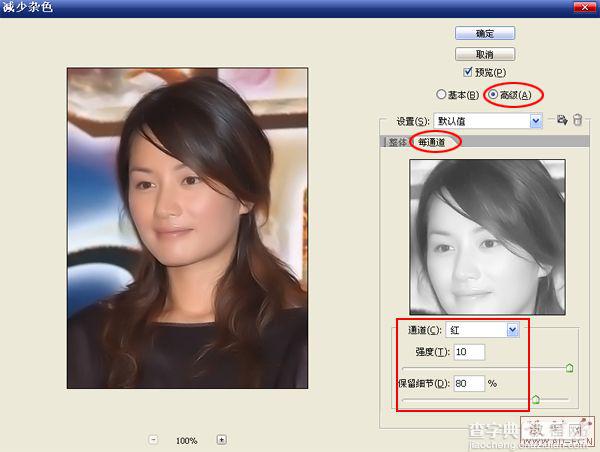
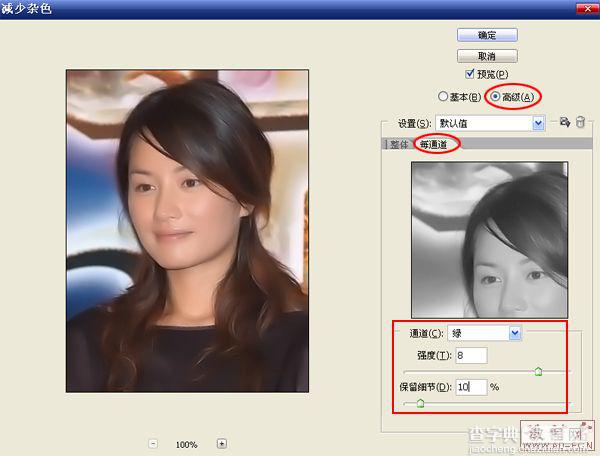
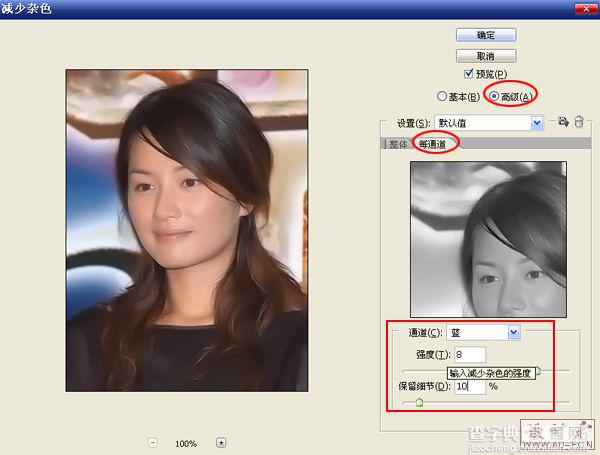

3、适当锐化图像,执行锐化-USM锐化,参数如图所示:
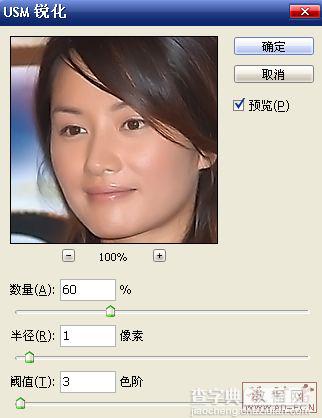
4、此时油性是去掉了,但面部的质感也失去了,按Ctrl Shift Alt E盖印图层,并将图层混合模式改为柔光


5、为图层2添加图层蒙版,用黑色画笔将皮肤以外的区域涂掉,得最终效果:
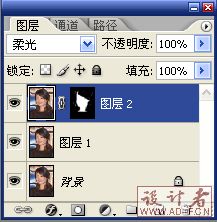

【Photoshop教程:消除MM脸部油光】相关文章:
上一篇:
Photoshop修复严重偏蓝色照片
下一篇:
Photoshop处理抽象写意莲藕画
